- Autora Jason Gerald [email protected].
- Public 2024-01-19 22:11.
- Última modificació 2025-01-23 12:08.
Aquest wikiHow us ensenya a desactivar la funció de bloqueig de majúscules, que converteix totes les lletres en majúscula quan escriviu en equips Windows i Mac. Per desactivar aquesta funció en un ordinador funcional, només cal que premeu la tecla "Bloqueig de majúscules". Tanmateix, si la tecla "Bloqueig de majúscules" del teclat està trencada o bloquejada, l'heu de solucionar. També podeu desactivar la funció de bloqueig de majúscules de manera permanent si no voleu utilitzar la funció a l'ordinador.
Pas
Mètode 1 de 3: desactivació del bloqueig de majúscules
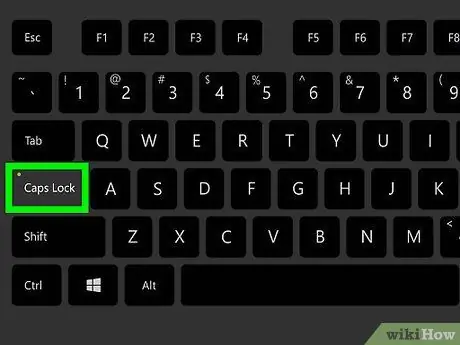
Pas 1. Torneu a prémer el botó "Bloqueig de majúscules"
Si activeu la funció de bloqueig de majúscules prement el botó "Bloqueig de majúscules" (sigui intencionat o no), torneu a prémer el botó per desactivar la funció si el botó encara funciona correctament.
A causa de la seva proximitat a les tecles Maj i Tabulador, activar la funció de bloqueig de majúscules pot ser un problema. Tanmateix, aquesta funció es pot desactivar permanentment. Podeu apagar-lo als equips Windows i Mac
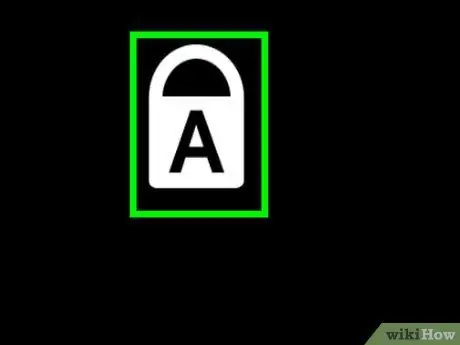
Pas 2. Esborreu els botons atrapats o atrapats
Si la tecla "Bloqueig de majúscules" no es pot desactivar quan es torna a prémer, és possible que la tecla quedi aturada a la posició inferior. Netejar o reparar els botons amb una llauna d’aire comprimit o fregar-los amb cura amb un hisop de cotó submergit en alcohol.
Aneu amb compte en netejar les tecles del teclat, ja que la garantia del dispositiu pot anul·lar-se si es danyen les tecles o els components que hi ha a sota
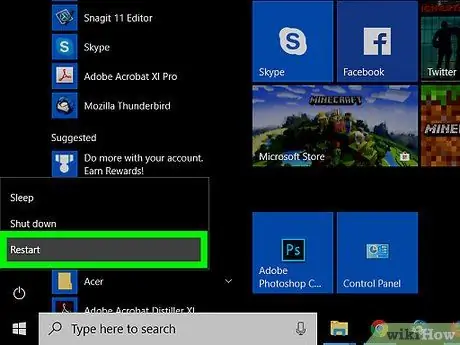
Pas 3. Reinicieu l'ordinador
De vegades, es pot resoldre un problema de bloqueig de majúscules atrapat o trencat reiniciant l'ordinador. Per fer-ho:
-
Windows: obre el menú Començar ”
feu clic a Potència ”
i seleccioneu Reinicia ”.
-
Mac: obre el menú poma

Macapple1 feu clic a " Reinicia… i feu clic a " Reinicia 'quan se li demani.
Mètode 2 de 3: desactivació permanent de la funció de bloqueig de majúscules a l'ordinador Windows
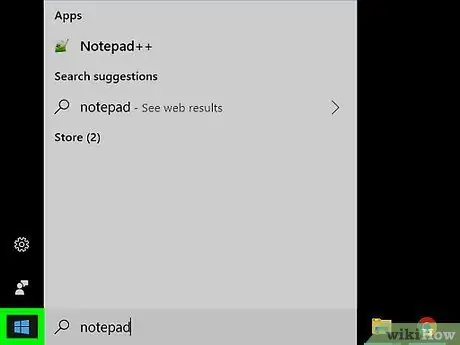
Pas 1. Obriu el menú "Inici"
Feu clic al logotip de Windows a l'extrem inferior esquerre de la pantalla.
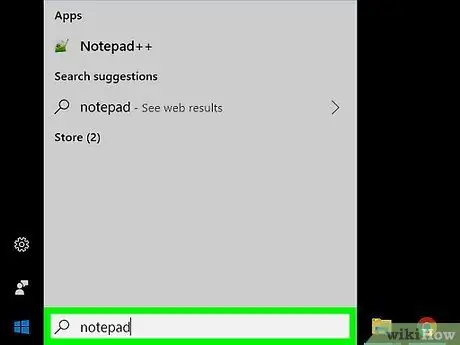
Pas 2. Escriviu el bloc de notes
L'ordinador buscarà el programa Bloc de notes que s'utilitzarà per desactivar la funció de bloqueig de majúscules a l'ordinador.
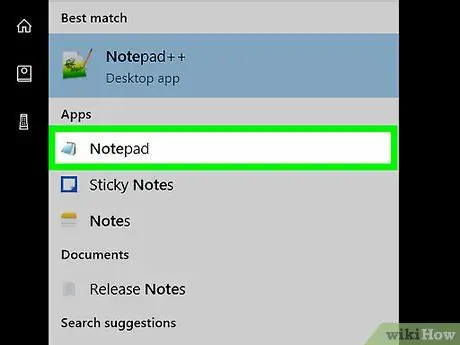
Pas 3. Feu clic a Bloc de notes
Es tracta d'una icona de bloc de notes blau a la part superior de la finestra "Inici". Després d'això, es mostrarà la finestra del programa Bloc de notes.
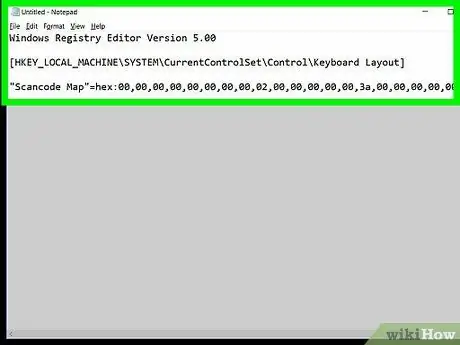
Pas 4. Introduïu el codi de desactivació de la funció de bloqueig de majúscules
El document del bloc de notes que es crea consisteix en un títol, una línia en blanc, una línia de destinació i el propi codi de desactivació:
- Escriviu l’editor del registre del Windows versió 5.00 i premeu Retorn dues vegades.
- Escriviu [HKEY_LOCAL_MACHINE / SYSTEM / CurrentControlSet / Control / Layout Keyboard] i premeu Retorn.
-
Tipus
"Mapa de codis" = hex: 00, 00, 00, 00, 00, 00, 00, 00, 02, 00, 00, 00, 00, 00, 3a, 00, 00, 00, 00, 00
- a l'última línia del document Bloc de notes.
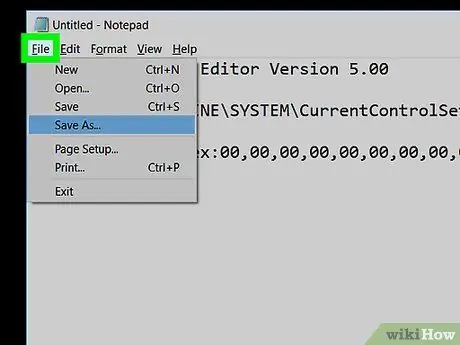
Pas 5. Feu clic al menú Fitxer
Es troba a l'extrem superior esquerre de la finestra del bloc de notes. Després, es mostrarà un menú desplegable.
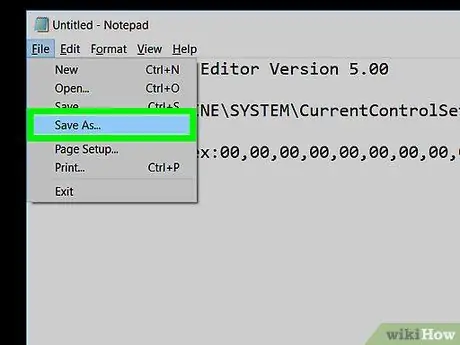
Pas 6. Feu clic a Desa com …
Aquesta opció es troba a la part inferior del menú desplegable. Després es mostrarà la finestra "Desa com a".
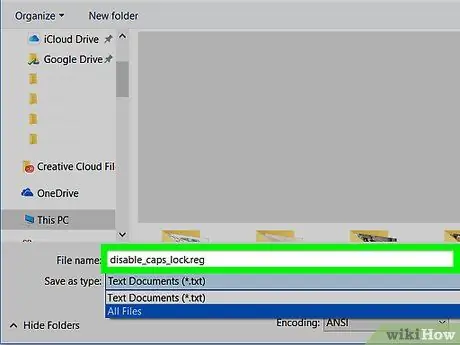
Pas 7. Introduïu un nom de fitxer
Escriviu disable_caps_lock.reg al camp de text "Nom del fitxer" a la part inferior de la finestra.
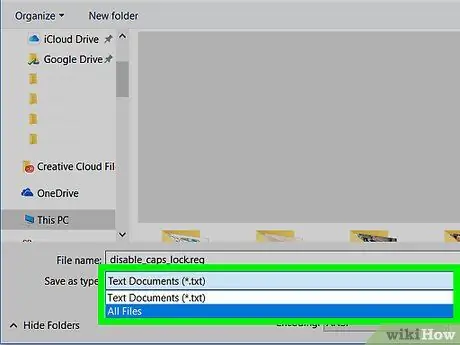
Pas 8. Feu clic al quadre desplegable "Desa com a tipus"
Aquest quadre es troba a sota del camp de text "Nom del fitxer". Un cop fet clic, apareixerà un menú desplegable.
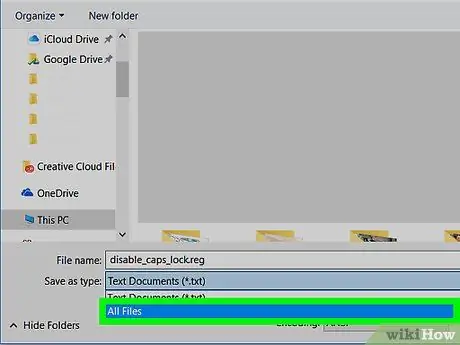
Pas 9. Feu clic a Tots els fitxers
Aquesta opció es troba al menú desplegable.
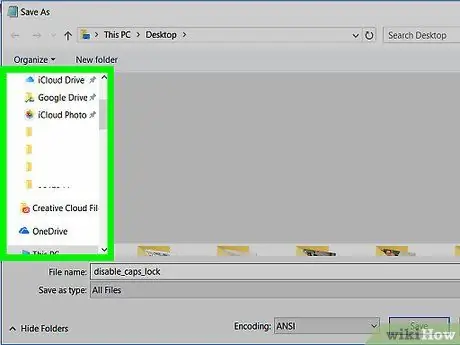
Pas 10. Trieu una ubicació per desar
Feu clic a una carpeta de fàcil accés (per exemple, Escriptori ”) Al costat esquerre de la finestra. Recordeu la carpeta seleccionada, ja que l’haureu d’obrir més endavant.
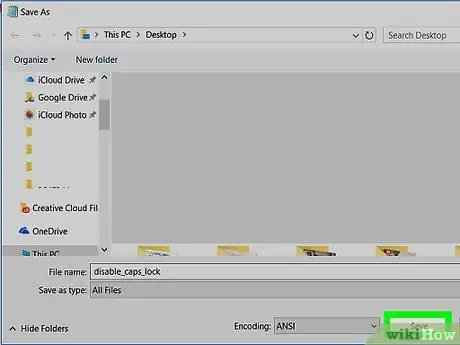
Pas 11. Feu clic a Desa
Es troba a l'extrem inferior dret de la finestra. Després, el fitxer es desarà a la carpeta seleccionada.
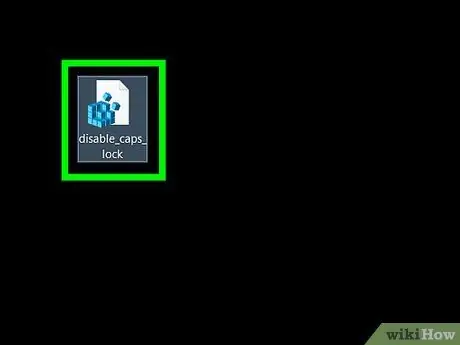
Pas 12. Muntar el fitxer
Aneu a la carpeta on s’emmagatzema el fitxer (si heu seleccionat la carpeta “Escriptori”, només heu d’amagar les finestres obertes), feu doble clic al fitxer per obrir-lo i seleccioneu “ Sí ”Fins que rebeu una notificació que indiqui que els fitxers del registre s’han instal·lat i fusionat.

Pas 13. Feu clic a D'acord quan se us demani
Es mostrarà una finestra de notificació que indica que s’han desat els canvis al registre.
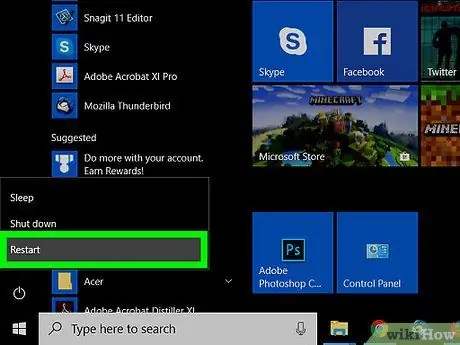
Pas 14. Reinicieu l'ordinador
Feu clic al menú Començar ”
tria Potència ”
i feu clic a " Reinicia ”Del menú emergent. Després de reiniciar l'ordinador, la tecla "Bloqueig de majúscules" no es pot tornar a utilitzar.
Podeu suprimir els fitxers creats un cop l'ordinador hagi acabat de reiniciar-se
Mètode 3 de 3: desactivació permanent de la funció de bloqueig de majúscules a l'ordinador Mac
Pas 1. Obriu el menú d'Apple
Feu clic al logotip d'Apple a l'extrem superior esquerre de la pantalla. Després, es mostrarà un menú desplegable.
Pas 2. Feu clic a Preferències del sistema …
Aquesta opció es troba al menú desplegable. Un cop fet clic, s'obrirà la finestra "Preferències del sistema".
Pas 3. Feu clic a Teclat
Aquesta icona de teclat es troba a la finestra "Preferències del sistema". A continuació, es mostrarà la finestra "Teclat".
Pas 4. Feu clic a la pestanya Teclat
Es troba a l'extrem superior esquerre de la finestra "Teclat".
Pas 5. Feu clic a Tecles modificadores …
Es troba a l'extrem inferior dret de la finestra "Teclat". Després s’obrirà una finestra emergent.
Pas 6. Feu clic al quadre desplegable Bloqueig de majúscules
Es troba al mig de la finestra emergent. Es mostrarà un menú desplegable.
Pas 7. Feu clic a Cap acció
Aquesta opció es troba al menú desplegable.
Si el vostre Mac inclou una barra tàctil en lloc d'una fila de tecles de funció, feu clic a " Escapar ”De manera que la funció“Escape”s’assigna a la tecla“Bloqueig de majúscules”.
Pas 8. Feu clic a D'acord
És un botó blau situat a la part inferior de la finestra emergent. Els canvis es desaran després. La tecla "Bloqueig de majúscules" no mostrarà cap acció o reacció en prémer-la.






